مصمم نماذج Google Blogger الجديد

أصدرت Google مؤخرًا مصمم نماذج Blogger (BlogSpot) جديدًا. هذا رائع جدًا وأكثر للأشخاص الذين ليس لديهم خبرة في برمجة الويب

عندما تكون في اجتماع شخصيًا ، من الأسهل إخبار الجميع بالهدوء. ولكن في Zoom ، قد يكون من الصعب الحصول على كلمة إذا كان الجميع يحاول التحدث في وقت واحد. الخبر السار هو أنه بصفتك المضيف ، لديك سيطرة أكبر على ما يمكن وما لا يمكن قوله في الاجتماع .
يمكن للمشاركين القيام بأشياء مثل إعادة تسمية أنفسهم وكتم الصوت / إلغاء كتم الصوت بأنفسهم. لكن ليس لديهم سيطرة أو صوت المشاركين الآخرين. هذا هو المكان الذي تأتي فيه ، بصفتك المضيف ، نظرًا لأن لديك القدرة على كتم صوت الجميع حتى تتمكن من الحصول على كلمة.
كيفية كتم صوت جميع المشاركين عند التكبير
عندما يكون عدد المشاركين قليلًا ، يكون من السهل كتم صوتهم. يجب عليك النقر فوق النقاط التي تظهر عند وضع المؤشر على الصورة المصغرة واختيار خيار كتم الصوت. بالتأكيد ، يمكنهم إعادة صوت أنفسهم بعد ذلك ، لكنك على الأقل تخلصت من أي صوت مزعج يصدر عن هذا المشارك. ولكن ، من الممكن حتى منع المشاركين في Zoom من إلغاء كتم صوت أنفسهم. سنرى كيف يتم ذلك لاحقًا.
لكتم صوت الجميع في وقت واحد ، كل ما عليك فعله هو النقر فوق خيار المشارك في الأسفل. في الجزء السفلي من القائمة ، سترى خيار كتم الكل.

هذا كل ما في الأمر لكتم صوت جميع المشاركين. لكن كما ذكرت سابقاً. يمكنك كتم صوتهم مرة واحدة ، لكن يمكنهم ببساطة إلغاء كتم صوتهم والمقاطعة مرة أخرى إذا كان لديك خيار معين ممكّنًا. لمنع حدوث ذلك ، هذا كل ما عليك القيام به.
مرة أخرى ، انقر فوق خيار المشارك في الأسفل. ولكن ، هذه المرة ، انقر فوق النقاط الموجودة على يمين خيار كتم صوت الكل. سترى سلسلة من الخيارات ، أحدها هو السماح للمشاركين بإعادة صوت أنفسهم.
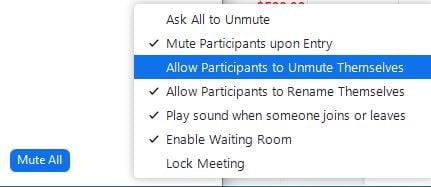
يمكنك التحقق مما إذا تم كتم صوت الجميع من خلال النقر على خيار المشاركين في الأسفل. يتم كتم صوت كل من لديه ميكروفون شطب. إذا كنت تريد أن يقوم شخص ما بإلغاء كتم صوته ، فضع المؤشر بالقرب من اسمه وانقر على خيار "طلب إلغاء كتم الصوت".
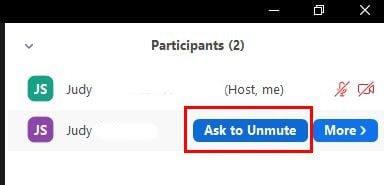
كيفية كتم صوتك عند التكبير
كتم صوتك هو بنفس سهولة كتم صوت الآخرين. سترى خيار ميكروفون في أسفل اليسار عندما تكون في اجتماع Zoom. إذا لم يكن هناك خط أحمر على أيقونة الميكروفون ، فهذا يعني أن الميكروفون مفتوح. يمكن للجميع سماع ما تقوله والأصوات القادمة من منزلك.

طالما أنك بالقرب من خيار الميكروفون ، يمكنك تخصيص الصوت لاجتماع Zoom المستقبلي من هناك. إذا كنت شخصًا مختصراً في لوحة المفاتيح ، فيمكنك إعادة صوتك بالضغط على مفتاحي Alt + A. الأمر الخاص بأجهزة Mac هو Shift + Command + A. طالما أننا نتحدث عن موضوع اختصارات لوحة المفاتيح ، لكتم صوت الجميع باستثناء المضيف ، اضغط على Alt + M. تنطبق نفس المجموعة إذا كنت تريد إلغاء كتم الصوت. إذا كنت تستخدم جهاز Mac ، لكتم الصوت ، اضغط على Command + Ctrl + M ، ولإلغاء كتم الصوت ، اضغط على Command + Ctrl + U.
ذكري المظهر
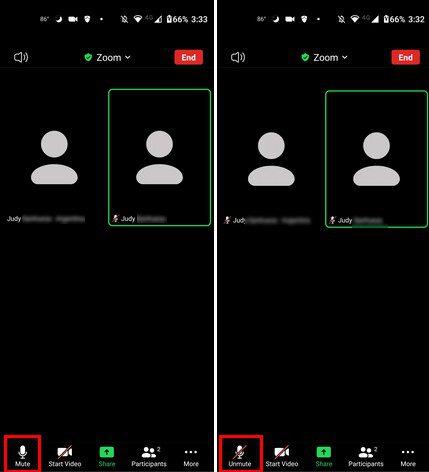
إذا كنت تستخدم جهاز Android الخاص بك ، فستنطبق نفس القواعد عندما تريد كتم صوتك أو إعادة صوتك. اضغط على أيقونة الميكروفون في الأسفل ، وسيتم إغلاقها فقط إذا كان هناك خط عبرها. إذا كنت المضيف وقمت بالنقر فوق النقاط الموجودة في الأسفل ، فسترى فقط خيار مطالبة الجميع بإلغاء كتم الصوت. لن ترى خيار منع الجميع من إلغاء كتم صوت أنفسهم.
خاتمة
يمكن أن تخرج اجتماعات Zoom قليلاً عن السيطرة في بعض الأحيان. أنت تعرف الآن كيف يمكنك كتم صوت الجميع للحصول على وقت هادئ عندما يحدث ذلك. أنت تعرف أيضًا كيف يمكنك منع المشاركين من إلغاء كتم صوت أنفسهم أيضًا. بمجرد أن تعرف مكان الخيارات ، يكون الأمر واضحًا. هل تعتقد أنك ستستخدم هذا الخيار كثيرًا؟ اسمحوا لي أن أعرف في التعليقات أدناه ، ولا تنس مشاركة المقال مع الآخرين على وسائل التواصل الاجتماعي.
أصدرت Google مؤخرًا مصمم نماذج Blogger (BlogSpot) جديدًا. هذا رائع جدًا وأكثر للأشخاص الذين ليس لديهم خبرة في برمجة الويب
تعرف على مدى سهولة تغيير اسمك في اجتماع Zoom سواء كنت مشتركًا بالفعل. نصائح صديقة للمبتدئين.
امسح كل تلك العناوين المحرجة من Netflix ، تابع قائمة المشاهدة على جهاز الكمبيوتر وجهاز Android.
إذا كنت تريد أن يقوم Outlook بتنزيل صور البريد الإلكتروني تلقائيًا ، فقم بتحرير إعدادات مركز التوثيق وتمكين التنزيل التلقائي.
امسح فوضى قوائم التشغيل غير المستخدمة في Spotify واعرف كيف يمكنك محوها. جرب هذه الخطوات القليلة والمفيدة.
إذا تعذر على Photoshop اكتشاف بطاقة الرسومات الخاصة بك ، فقم بتثبيت آخر تحديثات التطبيق و GPU ونظام التشغيل. ثم قم بتمكين الوضع عالي الأداء لبرنامج Photoshop.
تعرف على مدى سهولة إجراء مكالمة صوتية أو مكالمة فيديو على Skype لنظام التشغيل Windows أو Android باتباع هذه الخطوات السهلة للمبتدئين.
انظر كيف يمكنك إتقان هذه الميزات المفيدة ؛ تقسيم الشاشة ووضع شريط التمرير في iPadOS 15 على جهاز iPad.
إذا لم تتمكن من لصق بيانات مؤسستك في تطبيق معين ، فاحفظ الملف الإشكالي وحاول لصق بياناتك مرة أخرى.
اكتشف كل ما يمكن معرفته حول ميزة التركيز الجديدة لـ iPadOS 15 واستخدمها على أكمل وجه. كن خبيرًا في التركيز.
يسمح iPadOS 15 بإضافة عنصر واجهة مستخدم إلى الشاشة الرئيسية لأجهزة iPad. تعرف على مدى سهولة إضافة أي عدد تريده من الأدوات المصغّرة.
في بعض الأحيان تبدو الصور أفضل مع التمويه والتأثير. شاهد كيف يمكنك إضافة قدر من الضبابية إلى صو��ك كما تريد.
استفد من معلومات LinkedIn التي يمكنك العثور عليها عند استخدام Microsoft Word. فيما يلي بعض النصائح القيمة التي يجب وضعها في الاعتبار.
يعد قلب النص رأساً على عقب في PowerPoint أسهل مما تعتقد. جرب هذه الطرق الملائمة للمبتدئين لتدوير النص في أي اتجاه.
عادةً ما يواجه مستخدمو Adobe Acrobat Reader مشكلات حيث لا يعمل خيار "حفظ باسم". بدلاً من ذلك ، تظهر نافذة فارغة. يمكنك عادة إصلاح هذا
إذا لم تعمل مكالمات Teams الصادرة ، فتحقق مما إذا كان يمكنك إجراء مكالمات عبر تطبيق الويب. إذا استمرت المشكلة ، اتصل بالمسؤول.
إذا لم تتمكن من مشاهدة Netflix على جهاز Chromebook ، فأعد تشغيل الكمبيوتر المحمول ، وقم بتحديث chromeOS ، وأعد تثبيت تطبيق Netflix.
شاهد الجوانب الإيجابية والسلبية لاستخدام معرف الاجتماع الشخصي لاجتماعات Zoom. هيريس ما تريد أن تعرفه.
إذا قال Photoshop أن الملف الذي تحاول فتحه ليس مستند Photoshop صالحًا ، فتأكد من أن الامتداد يطابق نوع الملف الفعلي.
اكتشف كل خياراتك عند جدولة اجتماعات Zoom. تعرف على مدى سهولة جدولة اجتماعات Zoom أو بدءها من Chrome.
هل لديك بعض ملفات RAR التي ترغب في تحويلها إلى ملفات ZIP؟ تعلم كيفية تحويل ملف RAR إلى صيغة ZIP.
هل تحتاج إلى جدولة اجتماعات متكررة على MS Teams مع نفس أعضاء الفريق؟ تعلم كيفية إعداد اجتماع متكرر في Teams.
نوضح لك كيفية تغيير لون التمييز للنصوص وحقول النص في أدوبي ريدر من خلال هذا الدليل خطوة بخطوة.
في هذا الدليل، نوضح لك كيفية تغيير إعداد التكبير الافتراضي في أدوبي ريدر.
يمكن أن يكون Spotify مزعجًا إذا كان يفتح تلقائيًا كلما قمت بتشغيل جهاز الكمبيوتر الخاص بك. قم بتعطيل البدء التلقائي باستخدام هذه الخطوات.
إذا فشل LastPass في الاتصال بخوادمه، قم بمسح ذاكرة التخزين المؤقت المحلية، تحديث مدير كلمات المرور، وتعطيل ملحقات المتصفح الخاصة بك.
لا يدعم Microsoft Teams حاليًا عرض الاجتماعات والمكالمات على التلفاز بشكل طبيعي. لكن يمكنك استخدام تطبيق لمعاكسة الشاشة.
هل تتساءل كيف يمكنك دمج ChatGPT في Microsoft Word؟ هذا الدليل يوضح لك كيفية القيام بذلك بالضبط من خلال إضافة ChatGPT لـ Word في 3 خطوات سهلة.
احتفظ بمسح الكاش في متصفح جوجل كروم الخاص بك مع هذه الخطوات.
يمكن أن تجعل المراجع المتقاطعة مستندك أكثر سهولة في الاستخدام وتنظيمًا وإمكانية الوصول. هذا الدليل سيعلمك كيفية إنشاء المراجع المتقاطعة في Word.

























